VSCode搭建vue项目
安装环境:
1.默认Vscode、nodejs已经安装好了
2.全局安装vue-cli,vue-cli帮助我们快速构建Vue项目。
npm install -g vue-cli
3.安装webpack (打包js的工具)
npm install -g webpack
建项目:
1.开始创建vue项目,首先创建一个文件夹用来存放项目,用vscode打开对应的文件夹,并在终端cd到对应的文件夹。比如我的文件夹就是VUE
注意:接下来的命令需要在cmd命令窗口,vscode默认是powershell,需要自己改一下。
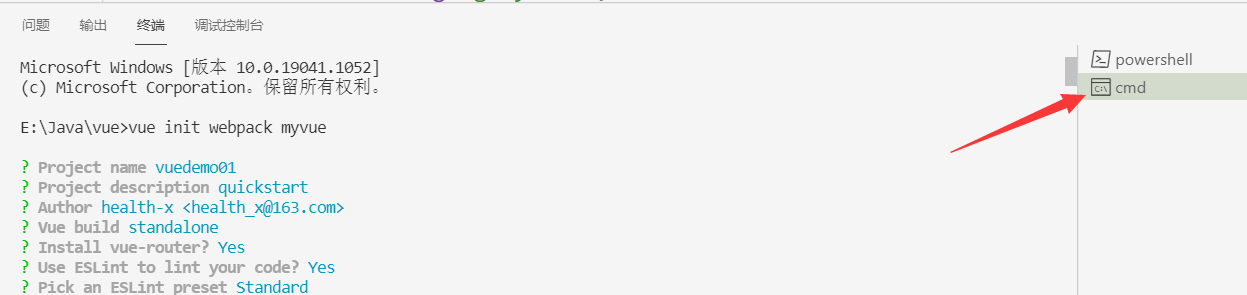
2.创建项目命令(myvue是项目父级目录名称)
vue init webpack myvue
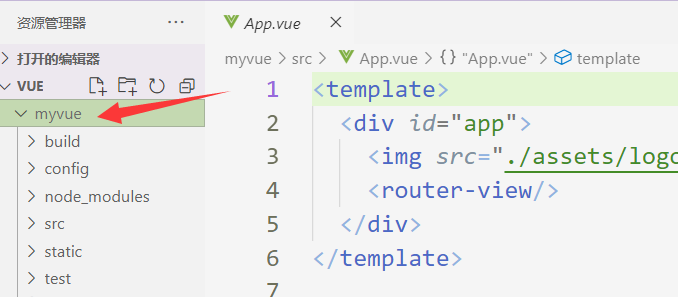
接着会出现一些配置项,可以根据需要配置,也可以默认,直接按回车。
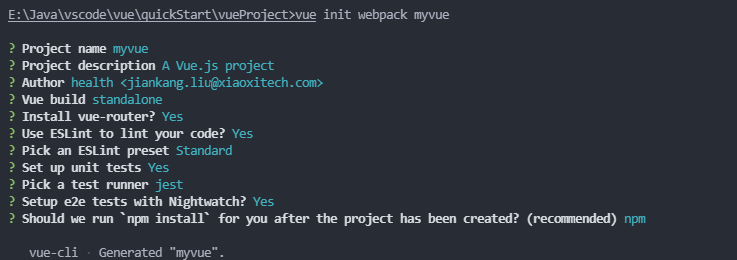 默认的话myvue是项目名称,可根据喜好自己取。
默认的话myvue是项目名称,可根据喜好自己取。
3.接着运行项目,先cd到项目文件夹(默认是myvue),cd myvue,然后输入以下指令。(这部可能会报错,解决方法在文章最下方)
npm run dev
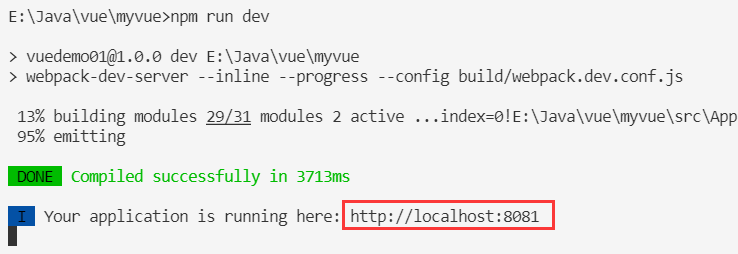
4.接着在浏览器里输入 //localhost:8081(vscode给的链接,大家可能会有点不一样),看到如下vue页面就是成功啦。
//localhost:8081(vscode给的链接,大家可能会有点不一样),看到如下vue页面就是成功啦。
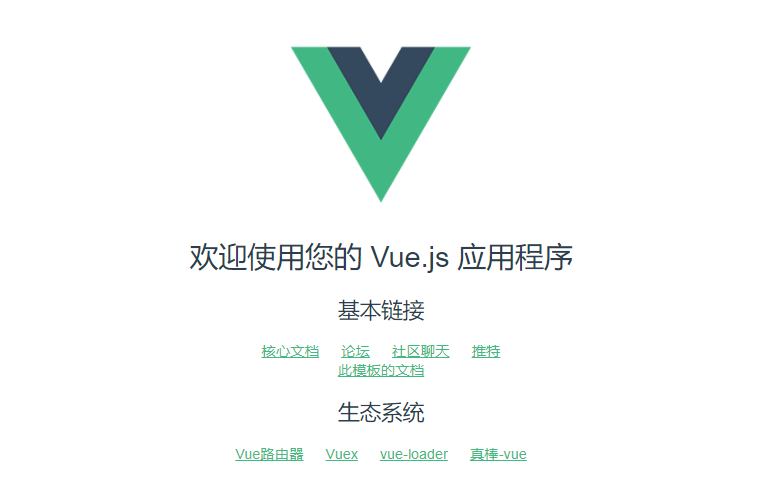
6.项目打包发布上线
npm run build
完成之后,项目文件夹中会出现一个dist文件夹,里面就是打包之后的内容,直接部署就好了。
问题:npm run dev时可能会报错(关于eslint校验的错误或警告,如下图)

解决:注释掉这一行
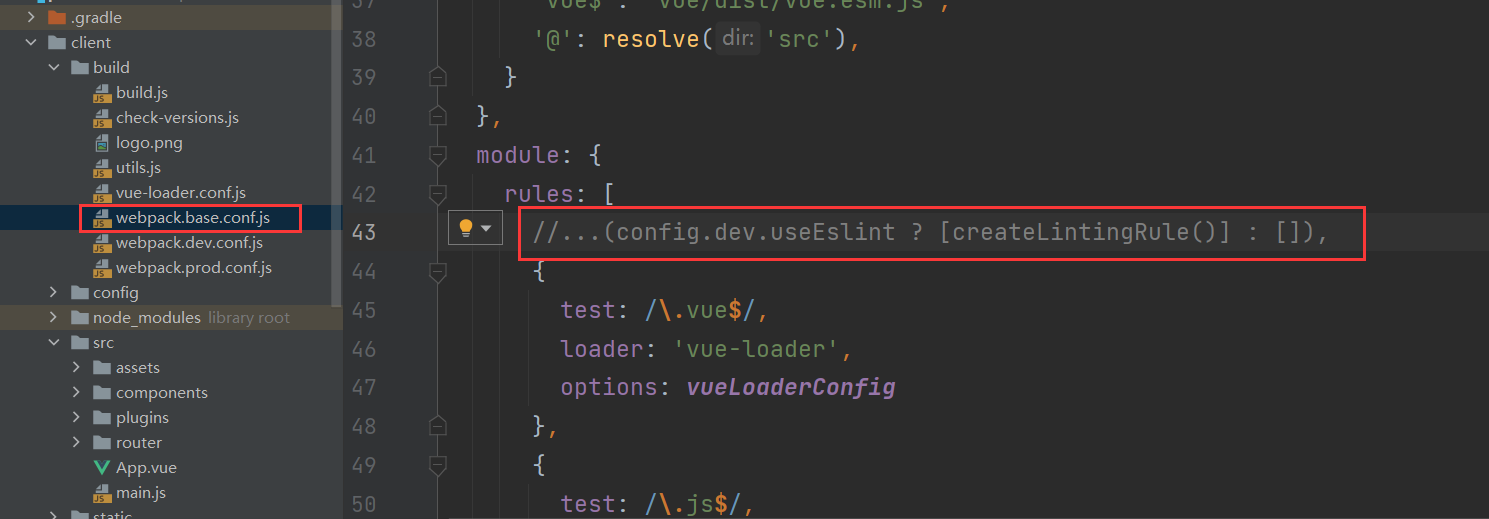



































还没有评论,来说两句吧...